Компьютер выключается или перезагружается при печати
Если ваш компьютер с Windows выключается или перезагружается во время печати, вам помогут решения, представленные в этой статье. Проблемы с питанием обычно вызывают проблемы такого типа. Однако причиной этого также могут быть другие проблемы с аппаратным и программным обеспечением.

Компьютер выключается или перезагружается при печати
Воспользуйтесь следующими предложениями, если ваш Компьютер Windows выключается или перезагружается при печати:
- Проверьте наличие проблем с электропитанием
- Запустите средство устранения неполадок принтера
- Переустановите драйвер принтера
- Очистить очередь печати
- Удалите программное обеспечение безопасности
- Восстановите файлы образа системы
- Удалите и переустановите принтер
- Проверьте свою оперативную память
Все эти исправления подробно описаны ниже:
Программы для Windows, мобильные приложения, игры - ВСЁ БЕСПЛАТНО, в нашем закрытом телеграмм канале - Подписывайтесь:)
1) Проверьте наличие проблем с питанием.
Проблемы с электропитанием являются основной причиной этой проблемы. Если ваш компьютер или принтер не подключен напрямую к основному источнику питания, скажем, через ИБП, возможно, ИБП неисправен.

Эта проблема также может возникнуть, если вы подключили компьютер и принтер к одному ИБП. В этом случае возможно, что ваш принтер потребляет больше энергии от ИБП, что и вызывает эту проблему. Подключите оба принтера напрямую к сетевой розетке и напечатайте тестовую страницу.
2) Запустите средство устранения неполадок принтера.
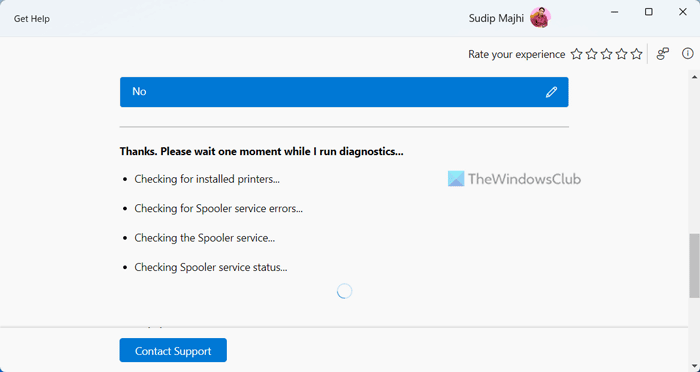
Средство устранения неполадок принтера — это автоматизированный инструмент в Windows 11/10, который помогает решать проблемы, связанные с печатью. Запустите средство устранения неполадок принтера и посмотрите, поможет ли это. В Windows 11 вы можете запустить его через приложение «Получить помощь».
3) Переустановите драйвер принтера.
Поврежденные драйверы принтера также являются одной из возможных причин этой проблемы. Если это ваш случай, переустановка драйвера принтера может помочь.
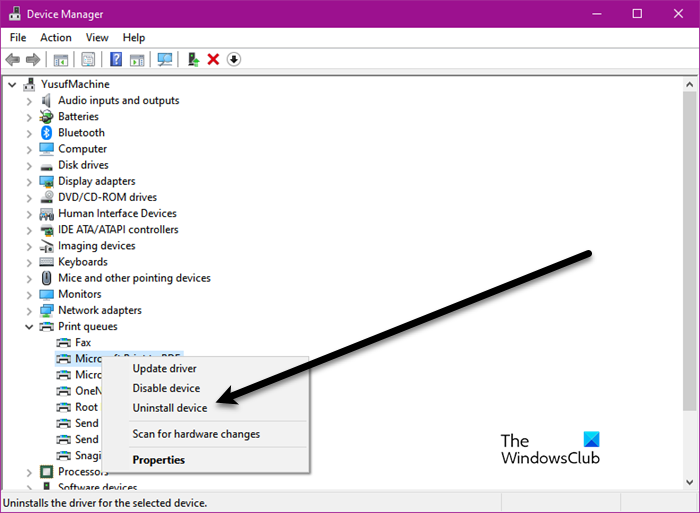
Следуйте инструкциям ниже:
- Посетите официальный сайт производителя вашего принтера и загрузите последнюю версию драйвера принтера.
- Откройте Диспетчер устройств.
- Разверните ветку «Очереди печати», щелкните правой кнопкой мыши драйвер принтера и выберите «Удалить устройство».
- Теперь запустите файл установщика, чтобы переустановить драйвер принтера.
4) Очистить очередь печати.
Очистите очередь печати и посмотрите, сможете ли вы распечатать документ. Для этого откройте диспетчер служб Windows и найдите службу диспетчера очереди печати. Щелкните правой кнопкой мыши службу диспетчера очереди печати и выберите «Стоп». После этого перейдите в следующее место в проводнике:
C:\Windows\System32\Спул
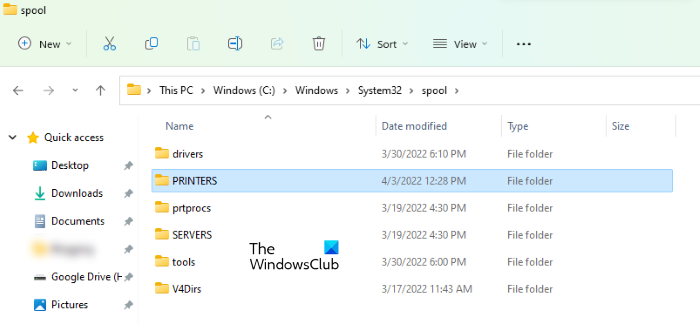
Откройте папку ПРИНТЕРЫ и удалите все файлы внутри нее. Теперь снова откройте диспетчер служб, щелкните правой кнопкой мыши службу диспетчера очереди печати и выберите «Пуск».
5) Удалите программное обеспечение безопасности.
Причиной этой проблемы может быть ваше программное обеспечение безопасности. Удаление подтвердит это. Прежде чем удалять программное обеспечение безопасности, убедитесь, что у вас есть ключ активации продукта, так как он потребуется для повторной активации программного обеспечения безопасности.
После удаления программного обеспечения безопасности перезагрузите компьютер и распечатайте тестовую страницу. Если в этот раз проблема не возникнет, вам необходимо обратиться в службу поддержки поставщика программного обеспечения безопасности для получения дополнительной помощи и устранения неполадок.
6) Восстановите файлы образа системы.

Восстановите поврежденные файлы образа системы и посмотрите, поможет ли это. Для этой цели используйте инструменты проверки системных файлов и DISM. Не прерывайте сканирование.
7) Удалите и переустановите принтер.
Если проблема не устранена, удаление и повторная установка принтера могут помочь. Для этого выполните действия, указанные ниже:
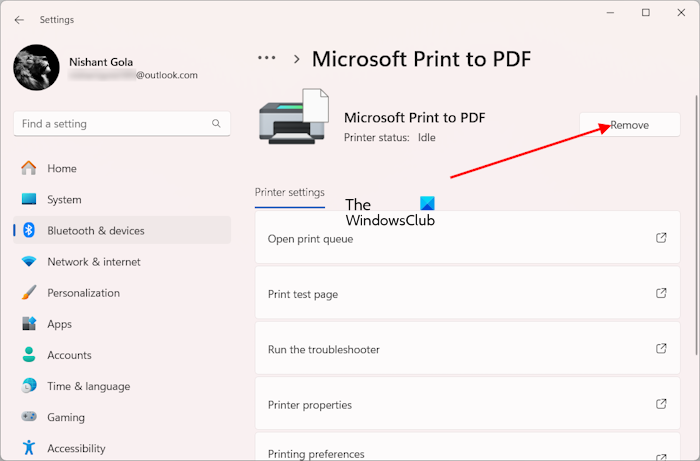
- Откройте настройки Windows 11/10.
- Откройте Bluetooth и устройства > Принтеры и сканеры.
- Выберите свой принтер и нажмите кнопку «Удалить».
- Теперь откройте диспетчер устройств и разверните ветку «Очереди печати».
- Щелкните правой кнопкой мыши драйвер принтера (если доступен) и выберите «Удалить устройство».
- Перезагрузите компьютер и снова добавьте принтер.
Теперь проверьте, можете ли вы распечатать документ.
8) Проверьте свою оперативную память
Одной из возможных причин этой проблемы является неисправность памяти или оперативной памяти. Неисправная ОЗУ имеет некоторые симптомы, такие как снижение производительности компьютера, случайные перезагрузки, частые ошибки BSOD и т. д. Если у вас возникли эти симптомы, возможно, ваша ОЗУ неисправна. Однако эти симптомы не подтверждают это утверждение, поскольку компьютер также может проявлять эти симптомы из-за другого аппаратного сбоя.
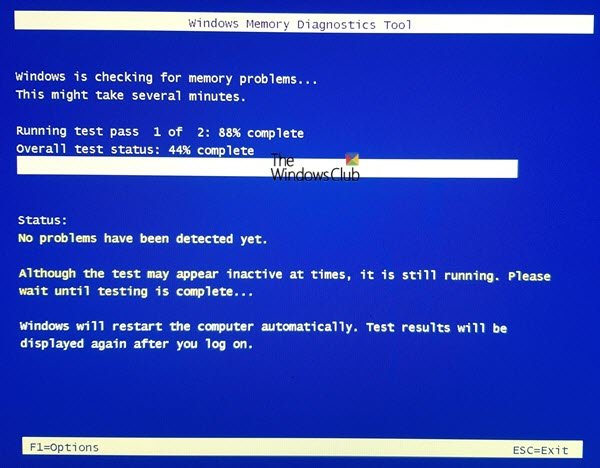
Чтобы убедиться, что ваша оперативная память неисправна, проверьте ее с помощью средства диагностики памяти Windows.
Вот и все. Надеюсь, это поможет.
Почему мой компьютер выключается, когда я печатаю?
Причиной этой проблемы могут быть аппаратные или программные проблемы. Одной из возможных причин является конфликт программного обеспечения безопасности. Другие причины включают повреждение файлов драйвера или образа системы. Кроме того, если память вашего компьютера неисправна, вы также можете столкнуться с этой проблемой. Проблемы с электропитанием являются наиболее распространенной причиной этой проблемы. Чтобы убедиться в этом, подключите принтер и компьютер напрямую к сетевой розетке.
Что заставляет компьютер выключаться и перезагружаться?
Аппаратная неисправность, например плохая оперативная память, является наиболее распространенной причиной случайного перезапуска или выключения компьютера. Вам также следует следить за температурой вашего компьютера, поскольку перегрев также приводит к сбою и неожиданному выключению компьютера. Проблемы с драйверами и заражение вредоносным ПО также могут быть возможными причинами этой проблемы.
Читать дальше: Принтер печатает двоение в глазах.
Программы для Windows, мобильные приложения, игры - ВСЁ БЕСПЛАТНО, в нашем закрытом телеграмм канале - Подписывайтесь:)